小さな手、大画面のiPhone、またはその両方をお持ちの場合は、iOS11の新しい片手キーボードがお勧めです。 これは、画面キーボードを水平方向に押しつぶし、左または右にスライドさせるシンプルなソフトウェア調整であるため、親指ですべてのキーに簡単にアクセスできます。
これは、行き先を探すのではなく、コーヒーやテキストメッセージを飲みながら通りを歩くのが好きな人にとっては素晴らしいニュースです。 また、赤ちゃんを眠らせようとしている人にとっても便利なので、赤ちゃんを腰に寝かせながらツイートすることができます。
到達可能性、有用な場合のみ
片手キーボードは 到達可能性、人気のない機能 これにより、大画面iPhoneのユーザーは、ホームボタンをダブルタップして、画面の上部を親指の範囲内に下げることができます。 ただし、今回はキーボードだけが動きます。 使用している手に応じて、左または右に移動するように設定できます。
この機能は、指が小さい人に最適です。 彼らは標準キーボードの全幅に到達するのに苦労するかもしれない人々だからだけではありません iPhoneXまたはiPhonePlusの場合だけでなく、キーが縮小するため、大きくするとヒットしにくくなります 数字。
片手でiPhoneのキーボードをオンにする方法
片手キーボードのスイッチを入れる方法は2つあります。1つは簡単な方法、もう1つは複雑すぎて煩わしくない方法です。 最初にラメをやってみましょう。 設定アプリに移動し、を見つけます [設定]> [一般]> [キーボード]. 次にタップします 片手キーボード. そこに、この画面が表示されます。この画面では、片手キーボードを左または右に配置することを選択できます。
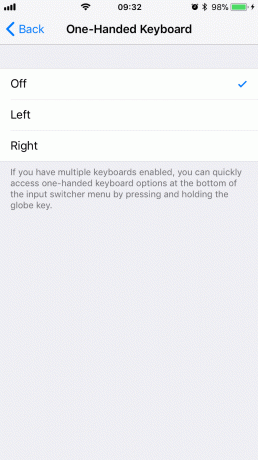
写真:Cult of Mac
これで、次にキーボードを使用するときに、選択した側にシフトされます。 それは問題ありませんが、まったく同じことを行うためのはるかに迅速な方法があります。
片手キーボードのスイッチを入れる簡単な方法
キーボードが画面に表示されているときはいつでも、少し長押しするだけです 地球のアイコン キーボード選択ポップオーバーを表示します。 これは、絵文字キーボードを選択するために使用するのと同じ地球のアイコンであり、iPhoneでアクティブになっているキーボード間を循環します。 Yoinkのようなアプリたとえば、または他の言語のキーボード。
長押し 地球のアイコン おなじみのポップオーバーが表示されますが、iOS 11でのみ、下部に追加の行があります。
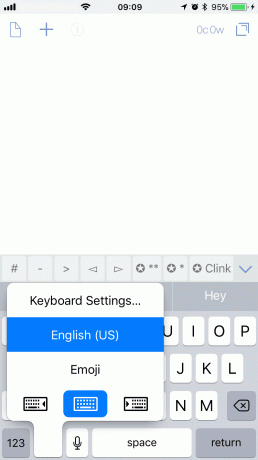
写真:Cult of Mac
必要なオプションをタップするだけです。 左, 右 また 中心 (これは オフ).
キーボードを切り替える地球のアイコンがない場合は?
キーボード切り替え地球アイコンは、iPhoneで複数のキーボードがアクティブになっている場合にのみ表示されます。 標準のキーボードのみを使用した場合は、表示されません。 ほとんどの人 意思 ただし、絵文字キーボードが非常に一般的に使用されているため、このアイコンを参照してください。 そうでない場合は、スイッチをオンにするために、セットアップにキーボードを追加する必要があります。 しかし、それは簡単です。 ただ [設定]> [一般]> [キーボード]. 次にタップします キーボード その画面の上部にあります。 次にタップします 新しいキーボードを追加… いずれかを選択します。 定期的に複数の言語でコミュニケーションをとらない限り、絵文字キーボードがおそらく最も便利です。 その場合は、おそらくすでにこれらの言語のキーボードがオンになっています。
3番目の方法— Siri
両方の親指を使用できないときに入力する別の方法があります。Siriです。 シェイクスピアを書いているサルのギャングのように手動で単語を入力する代わりに、Siriに話しかけるだけで、Siriが入力を行います。 Siriの音声テキスト変換機能をしばらく使用していない場合は、その正確性に驚かれるかもしれません。 それからまた、あなたが定期的にたむろしているなら マックのカルト Slackチャットでは、編集長のLewis“ I heart SEO” WallaceがSiriを介してすべてのメッセージを口述しますが、オートコレクトの間違いがいかに面白いものであるかに驚くかもしれません。
Siriを使用してメッセージを口述するのは簡単です。 少しタップするだけ マイクアイコン スペースバーの横にあると、Siriがリッスンします。 書きたいことを言うだけで、Siriがあなたに代わってそれを処理します。 あなたがしなければならないでしょう ディクテーションを有効にする まず、 [設定]> [一般]> [キーボード]、ただし、これは1回限りの設定変更です。
出て、約? Siriディクテーションは、EarPodsまたはAirPodsのマイクでもうまく機能します。 新しい片手キーボードをアクティブにしても、片手で入力するよりもはるかに高速なので、少なくともこれを試してみる必要があります。
